打印机无法删除设备怎么办 打印机删除不了的解决方法
更新时间:2023-11-06 15:07:53作者:jhuang
在使用电脑系统的过程中,我们可能会遇到一些问题,比如无法删除打印机,这个问题可能会给我们带来一定的困扰,遇到打印机无法删除设备怎么办呢?我们可以采取一些办法来解决这个问题。本文将分享打印机删除不了的解决方法,有遇到这个问题的用户可以一起来看看。
解决方法:
1、进入桌面后,按下“Win + R”组合键打开运行窗口,在运行中输入“spool”并点击确定;
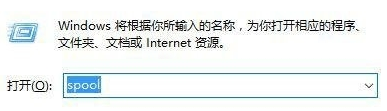
2、之后会进入路径为“C:\Windows\System32\spool”的文件夹中,如图所示;
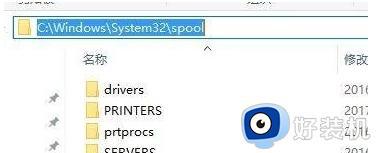
3、在spool文件夹中找到一个PRINTERS的文件夹,双击打开;
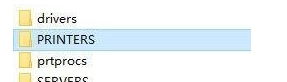
4、删除PRINTERS文件夹内的所有内容,不能删除的话需要先停止打印机的后台服务;
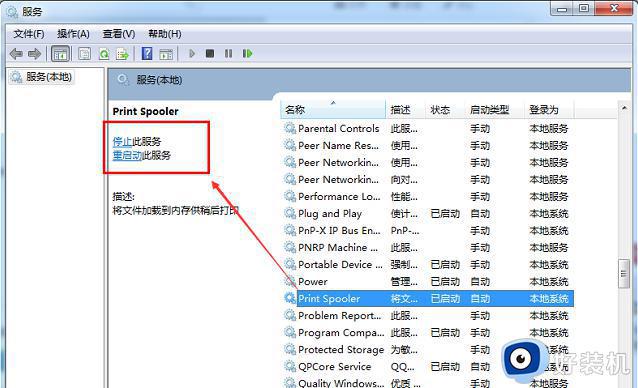
5、删除后重新打“设备和打印机”,将打印机删除再刷新一下,发现删除后的打印机就不会重新出现了。
以上是关于打印机无法删除设备怎么办的全部内容,如果还有不清楚的用户,可以按照小编的方法进行操作,希望能够帮助到大家。
打印机无法删除设备怎么办 打印机删除不了的解决方法相关教程
- 打印机无法删除设备怎么办 电脑上的打印机设备无法删除怎么解决
- 打印机怎么删除任务 打印机里面的任务如何删除
- 打印机一发送任务就自动删除怎么回事 电脑中打印机任务被自动删除如何处理
- 打印机一直显示正在删除不掉怎么回事 打印机一直显示正在删除却没有反应如何处理
- 打印机里的打印文档删不掉一直显示正在删除如何解决
- 打印机删除文档一直显示正在删除怎么办 打印机正在删除文件删不掉如何解决
- 打印机已暂停状态怎么解除 打印机暂停打印怎么恢复
- 惠普m1136打印任务不能删除怎么办 惠普m1136怎么取消打印任务
- 怎么用打印机扫描文件到电脑上 打印机怎么扫描文件到电脑步骤图解
- 打印机添加设备找不到设备怎么办 添加打印机找不到设备如何解决
- 电脑无法播放mp4视频怎么办 电脑播放不了mp4格式视频如何解决
- 电脑文件如何彻底删除干净 电脑怎样彻底删除文件
- 电脑文件如何传到手机上面 怎么将电脑上的文件传到手机
- 电脑嗡嗡响声音很大怎么办 音箱电流声怎么消除嗡嗡声
- 电脑我的世界怎么下载?我的世界电脑版下载教程
- 电脑无法打开网页但是网络能用怎么回事 电脑有网但是打不开网页如何解决
电脑常见问题推荐
- 1 b660支持多少内存频率 b660主板支持内存频率多少
- 2 alt+tab不能直接切换怎么办 Alt+Tab不能正常切换窗口如何解决
- 3 vep格式用什么播放器 vep格式视频文件用什么软件打开
- 4 cad2022安装激活教程 cad2022如何安装并激活
- 5 电脑蓝屏无法正常启动怎么恢复?电脑蓝屏不能正常启动如何解决
- 6 nvidia geforce exerience出错怎么办 英伟达geforce experience错误代码如何解决
- 7 电脑为什么会自动安装一些垃圾软件 如何防止电脑自动安装流氓软件
- 8 creo3.0安装教程 creo3.0如何安装
- 9 cad左键选择不是矩形怎么办 CAD选择框不是矩形的解决方法
- 10 spooler服务自动关闭怎么办 Print Spooler服务总是自动停止如何处理
